Iedereen is zijn iPhone kwijt. * Je loopt rond, je legt je iPhone neer, je doet wat klusjes, je maakt je klaar om te gaan. Waar is het? Als u een Apple Watch bezit, is dit echt de snelste manier om uw verloren iPhone terug te vinden.
Het is heel eenvoudig om je iPhone te pingen vanaf je Apple Watch. Met een druk op de knop kun je je iPhone laten rinkelen, zelfs als deze op stil staat. En hoewel je misschien de basisfunctie kent waarmee je je iPhone kunt pingen, biedt de Apple Watch ook geavanceerde opties voor het opsporen van je vermiste apparaat.
Bonus: zelfs als je geen Apple Watch hebt, kan iedereen in je Family Sharing-groep je iPhone nog harder bellen met de Zoek mijn-app. En als je geen gezin hebt, kun je elk ander apparaat gebruiken dat is aangemeld bij je Apple-account.
Vind je iPhone met Apple Watch
Als uw Apple Watch om uw pols zit, is dit altijd de gemakkelijkste manier om uw iPhone te vinden. Het is zelfs sneller en betrouwbaarder dan Siri op een HomePod te vragen om het werk te doen. Het kan zelfs je iPhone laten oplichten, zodat het gemakkelijker te vinden is.
Gebruik Apple Watch Control Center om de iPhone te vinden

Schermafbeelding: D. Griffin Jones/Cult of Mac
Veeg vanaf uw Apple Watch omhoog vanaf de onderkant van het scherm om het Control Center te openen. Tik op het pictogram van een iPhone waar geluidsgolven uit komen om ping je iPhone. Het maakt ongeveer 10 seconden een pingelend geluid.
Laat je verloren iPhone een lampje laten flitsen
Als je wat visuele hulp wilt, tik je op datzelfde pictogram en houd je het vast. Naast het maken van het ping-geluid, knippert de flitser van je iPhone-camera aan en uit. Dit kan het gemakkelijker maken om je iPhone te vinden, vooral in het donker.
Vind uw iPhone-locatie op de kaart met Apple Watch
Wat doe je als je geen geluid hoort? Misschien heb je je telefoon in de auto, op het werk of bij een vriend thuis laten liggen.
Open de Apparaten zoeken app op uw Apple Watch om al uw apparaten in de lijst te zien.
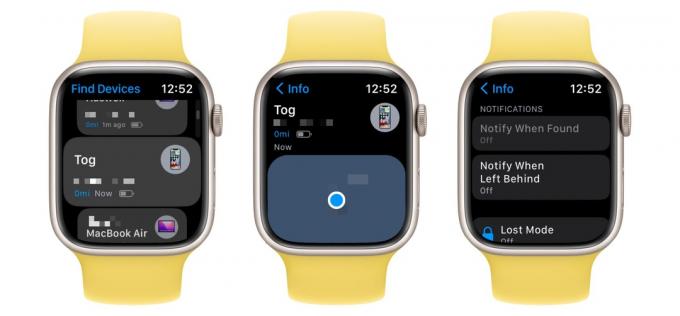
Schermafbeelding: D. Griffin Jones/Cult of Mac
Scroll totdat je je telefoon ziet om de locatie op de kaart te zien. Tik Geluid afspelen om het opnieuw te pingen of tik op Routebeschrijving om een route te maken in Apple Maps*.
Als je telefoon niet kan worden gevonden, tik je op Melden wanneer gevonden om een melding te krijgen wanneer het weer online is met een locatie. Je kunt ook tikken op Waarschuw wanneer achtergelaten om een herinnering te krijgen de volgende keer dat uw horloge en telefoon gescheiden zijn, bijvoorbeeld wanneer u het huis verlaat zonder uw telefoon.
Gebruik Zoek mijn vanaf een ander apparaat om iPhone en meer te vinden

Schermafbeelding: D. Griffin Jones/Cult of Mac
Als alternatief kunt u uw iPhone vanaf elk ander apparaat pingen met Apple's Zoek mijn app. U kunt elk apparaat gebruiken dat u bezit (Apple Watch, iPad, Mac of een pc waarop u bent aangemeld) icloud.com). Als je hebt Gezinsdeling ingesteld, kan iedereen in uw gezin dit ook voor u doen.
Om uw iPhone (of ander Apple-apparaat) te vinden, opent u de Vind mijn app op iPad, Mac of iPhone. Of gebruik iCloud Zoek mijn iPhoneop internet. (U moet uw Apple ID invoeren.)
Als je de iPhone van een vriend leent om je verloren apparaat te vinden, tik je op Ik > Help een vriend om in te loggen op uw eigen account.
Selecteer vervolgens uw iPhone in de lijst. Tik Geluid afspelen de telefoon te bellen. Dit zal een luid rinkelend geluid afspelen zolang de telefoon stroom heeft. Als je een iPhone 11 of nieuwer zoekt, kun je de locatie volgen, zelfs als het apparaat is uitgeschakeld, zelfs als het (een tijdje) zonder stroom is.
Zoals je kunt zien, heb je hier dezelfde bedieningselementen. U kunt een apparaat markeren als verloren, een melding ontvangen wanneer u het huis verlaat en een routebeschrijving opvragen.**
* Opmerking 1: als ik 'iedereen' zeg, neem ik mezelf niet mee. Ik bewaar hem altijd in mijn linker voorzak, mijn linkerhand of op mijn bureau. Ik bedoel vooral mijn vrouw. Ze verliest haar iPhone meerdere keren per dag.
**Opmerking 2: Neem contact op met de politie als u vermoedt dat uw telefoon of een van uw apparaten is gestolen. Geen van beide Cult of Mac noch Apple onderschrijft het gebruik van de functie Zoek mijn om uw eigen speurwerk uit te voeren.



